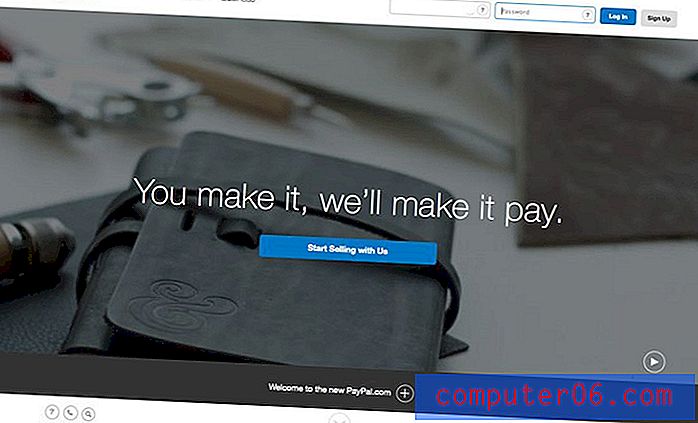Jak skalować stronę w programie Excel 2010
Skalowanie strony w programie Microsoft Excel 2010 jest szczególnie korzystne, gdy trzeba drukować. Dostosowanie skalowania nie wpłynie na wygląd arkusza kalkulacyjnego na ekranie, ale raczej podczas wysyłania arkusza kalkulacyjnego do drukarki. Jeśli udostępniasz dokument osobie, o której wiesz, że będzie go drukować, wówczas dostosowanie skalowania jest pomocnym krokiem, aby upewnić się, że będzie on w stanie wydrukować go łatwo, nie podejmując wielu kroków, aby zapewnić wydruk w łatwy do odczytania format. Jeśli więc Ty lub odbiorca planujesz wydrukować arkusz kalkulacyjny i rozlewa się on na wiele stron, skalowanie arkusza kalkulacyjnego może być dobrym krokiem.
SolveYourTech.com jest uczestnikiem Amazon Services LLC Associates Program, partnerskiego programu reklamowego zaprojektowanego w celu zapewnienia stronom możliwości zarabiania opłat reklamowych poprzez reklamę i linkowanie do Amazon.com.
Google Chromecast na Amazon jest jednym z najciekawszych prezentów, jakie możesz dać entuzjastom telewizji lub filmu w swoim życiu, a ponadto jest bardzo przystępny cenowo.
Skalowanie rozmiaru strony w programie Excel 2010
Rzadko kiedykolwiek sam używam skalowania strony, po prostu ze względu na to, jak trudna może być sytuacja dla innych osób, aby spróbować się naprawić. Przekonałem się więc, że w większości przypadków dostosowuję skalowanie strony w programie Excel, ponieważ ktoś wysłał mi dokument, który skalował, i jest w niewytłumaczalny sposób drukowany dla mnie w dziwnym rozmiarze, niezależnie od liczby usuniętych kolumn lub zmień rozmiar. Jest to więc przydatna porada, aby wiedzieć, czy napotykasz podobny problem, być może z arkuszem kalkulacyjnym, który drukuje naprawdę małe, bez wyraźnego powodu.
Krok 1: Otwórz arkusz kalkulacyjny w programie Excel 2010.
Krok 2: Kliknij kartę Układ strony u góry okna.

Krok 3: Kliknij wewnątrz pola po prawej stronie Skaluj w sekcji Skaluj, aby dopasować wstążki u góry okna.

Krok 4: Wprowadź kwotę, o którą chcesz skalować arkusz kalkulacyjny. Domyślnie ta wartość wynosi 100%, więc jeśli otrzymałeś dokument od kogoś innego, a drukuje on zbyt mały plik, wówczas wpisanie 100% w tym polu może przywrócić normalny rozmiar. Jeśli próbujesz zmniejszyć lub powiększyć arkusz kalkulacyjny, wprowadź odpowiednią wartość. Chcę, aby mój arkusz kalkulacyjny był mniejszy, ale nadal czytelny, więc wprowadzam 75%.
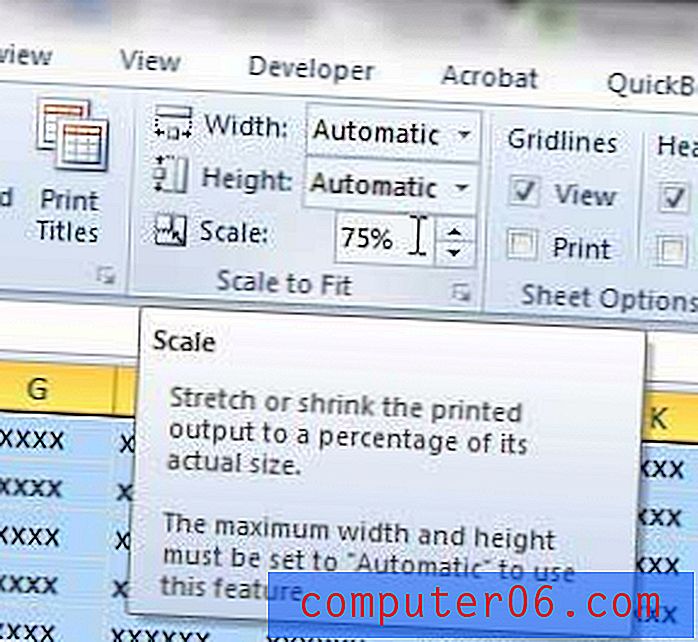
Następnie możesz nacisnąć Ctrl + P na klawiaturze, aby otworzyć menu Drukuj i sprawdzić podgląd wydruku, aby zobaczyć, jak będzie wyglądał Twój arkusz kalkulacyjny. Konieczne może być skorzystanie z krótkiej próby i błędu, dopóki nie znajdziesz odpowiedniej wielkości skalowania strony. Możesz kliknąć opcję Niestandardowe skalowanie na ekranie drukowania, a następnie opcję Niestandardowe opcje skalowania i wprowadzić nową wartość, aby zmienić wielkość skalowania.
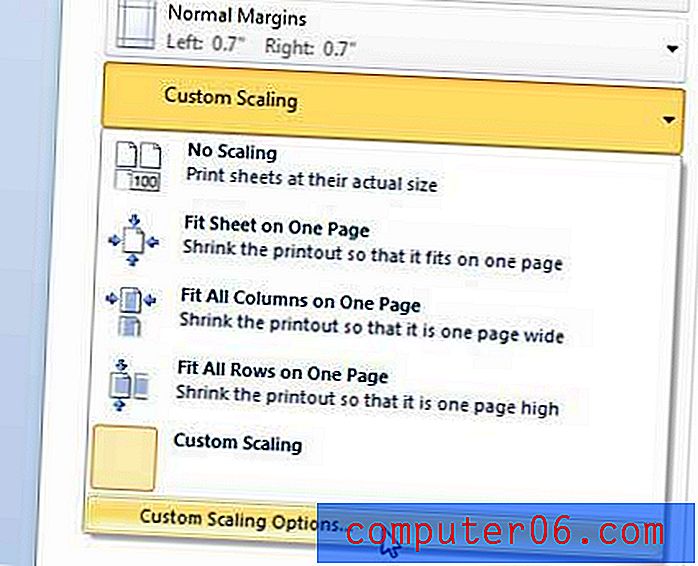
Czy potrzebujesz kabla HDMI do konsoli do gier, dekodera lub Roku? Możesz je zdobyć od Amazon za znacznie mniej niż w zwykłym sklepie z cegłami.
Możesz także dowiedzieć się, jak dopasować arkusz kalkulacyjny na jednej stronie w programie Excel 2010.